Ondervragen
Probleem: hoe de fout 'Systeemherstel is niet voltooid' op Windows 10 oplossen?
Hallo allemaal. Ik wilde systeemherstel uitvoeren, maar de service werkt niet goed. Elke keer dat het mislukt met een fout "Systeemherstel is niet succesvol voltooid." Wat kan ik doen om dat te verhelpen?
Opgelost antwoord
"Systeemherstel is niet succesvol voltooid" is een Windows 10-bug, die optreedt wanneer de eigenaar van de pc probeert het systeemherstelpunt in te schakelen. De codering van deze fout kan verschillen met betrekking tot de omstandigheden en de boosdoener van het probleem. Om er maar een paar te noemen: de fout 'Systeemherstel is niet voltooid' kan worden gemarkeerd met een foutcode
0x80070091, 0x80070057 of ERROR_DIR_NOT_EMPTY. Het falen van een systeemherstelfunctie kan een ernstige hoofdpijn zijn, vooral als de eigenaar van de pc ernstige pc-problemen ondervindt, die kunnen worden opgelost door een eenvoudig systeemherstel te starten.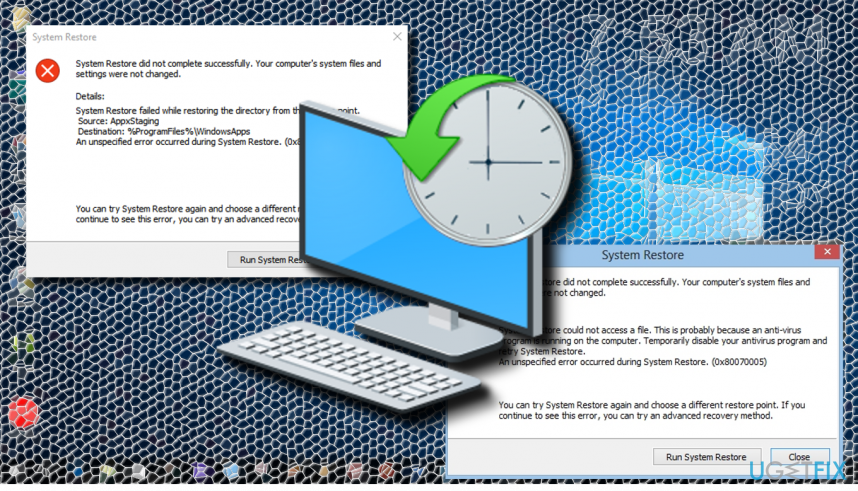
De fout "Systeemherstel is niet succesvol voltooid" hindert Windows-gebruikers al meer dan een jaar. Hoewel het team van Microsoft hard werkt om dergelijke en soortgelijke fouten te voorkomen, blijven ze naar de oppervlakte glippen. Om fouten zoals 0x80070091 of 0x80070057 te voorkomen, is het raadzaam om de nieuwste Windows-updates te installeren en het systeem geoptimaliseerd te houden. Als u het automatisch bijwerken van Windows 10 niet hebt uitgeschakeld, moeten alle vereiste updates op tijd op uw pc zijn geïnstalleerd. Het optimalisatieproces is echter niet automatisch en kan nauwelijks handmatig worden gestart. Voor dit doel is het raadzaam om het optimalisatiehulpprogramma van een professionele pc te gebruiken, zoals: ReimageMac-wasmachine X9.
Helaas garanderen geïnstalleerde updates en een geoptimaliseerd systeem geen nulfouten. Als u toch een Systeemherstel-fout bent tegengekomen, kunt u verschillende handmatige "Systeemherstel is niet voltooid" foutcorrecties proberen.
Optie 1. Hernoem de beschadigde map
Om een beschadigd systeem te repareren, moet u de gelicentieerde versie van Reimage Reimage.
Als u een foutmelding krijgt tijdens het uitvoeren van Systeemherstel en het bericht geeft een specifiek bestand aan dat het herstelproces blokkeert, kunt u proberen de volgende stappen uit te voeren:
Systeemherstel is niet succesvol voltooid. De bestanden en instellingen van uw computer zijn niet gewijzigd. Details: Systeemherstel kan het bestand (C:\\Program Files (x86)\\XXX) niet uitpakken van het herstelpunt.
Er is een niet-gespecificeerde fout opgetreden tijdens Systeemherstel (XXX)
- Klik met de rechtermuisknop op een lege ruimte op het bureaublad en selecteer Nieuw -> Snelkoppeling.
- Type cmd.exe en druk op Binnenkomen tweemaal.
- Klik nu met de rechtermuisknop op de cmd.exe snelkoppeling en selecteer Als administrator uitvoeren.
- Er zou een zwart venster op uw scherm moeten verschijnen. Kopieer en plak de TaskKill /f /im explorer.exe commando erin en druk op Binnenkomen.
- Nu zou het bureaublad zwart moeten worden. Kopieer en plak nu de Explorer.exe commando in het zwarte venster en druk op Binnenkomen nog een keer.
- Start nu Windows Verkenner (klik met de rechtermuisknop op Windows-toets en selecteer bestandsverkenner).
- Hernoem de beschadigde map, die wordt vermeld in de foutmelding, b.v. C:\\Program Files (x86)\\XXX naar C:\\Program Files (x86)\\XXX.bad
- Probeer daarna Systeemherstel in te schakelen.
Optie 2. Hernoem de map WindowsApps
Om een beschadigd systeem te repareren, moet u de gelicentieerde versie van Reimage Reimage.
Als de fout "Systeemherstel niet succesvol is voltooid" is opgetreden vanwege het feit dat het systeem Herstellen mislukt tijdens het herstellen van de map vanaf het herstelpunt op de AppxStaging, u moet proberen naar hernoem de WindowsApps naar WindowsApps Old.
Systeemherstel is niet succesvol voltooid. De systeembestanden en instellingen van uw computer zijn niet gewijzigd.
Details: Systeemherstel is mislukt tijdens het herstellen van de map vanaf het herstelpunt.
Bron: AppxStaging
Bestemming: %ProgramFiles%\\WindowsApps
Aangezien %ProgramFiles%\\WindowsApps wordt uitgebuit door TrustedInstaller, moet u de eigenaar ervan wijzigen om wijzigingen aan te brengen. Wijs deze map aan uzelf toe (instructies hier). Hernoem daarna de map van WindowsApps naar WindowsApps Old. Als deze stappen niet hebben geholpen, kunt u proberen de inhoud van de map %ProgramFiles%\\WindowsApps weer te geven.
- Klik met de rechtermuisknop op Windows-toets en selecteer Opdrachtprompt (beheerder).
- Klik Ja op de UAC.
- Type PowerShell en raak Binnenkomen.
- Zoek de C:\\WINDOWS\\system32 map en als het daar is, kopieer en plak de cd $env: programmabestanden\\WindowsApps commando en druk op Binnenkomen. Met deze opdracht wordt het pad van de map WindowsApps gewijzigd.
- Kopieer en plak nu de (LS -Re-Fi * –fo –Ea: Informeer).Volledige naam | klem commando en druk op Binnenkomen.
- Om mappen en submappen en de inhoud ervan in te schakelen met PowerShell, kopieert u alle resultaten onder de laatste opdracht en plakt u ze in het klembord.
- Type kladblok in de PowerShell en druk op Ctrl + V sneltoets.
Herstel uw fouten automatisch
Het ugetfix.com-team doet zijn best om gebruikers te helpen de beste oplossingen te vinden om hun fouten te elimineren. Als u niet wilt worstelen met handmatige reparatietechnieken, gebruik dan de automatische software. Alle aanbevolen producten zijn getest en goedgekeurd door onze professionals. Hulpprogramma's die u kunt gebruiken om uw fout op te lossen, worden hieronder vermeld:
Bieden
doe het nu!
Download FixGeluk
Garantie
doe het nu!
Download FixGeluk
Garantie
Als je je fout niet hebt opgelost met Reimage, neem dan contact op met ons ondersteuningsteam voor hulp. Laat ons alstublieft alle details weten waarvan u denkt dat we die moeten weten over uw probleem.
Dit gepatenteerde reparatieproces maakt gebruik van een database van 25 miljoen componenten die elk beschadigd of ontbrekend bestand op de computer van de gebruiker kunnen vervangen.
Om een beschadigd systeem te repareren, moet u de gelicentieerde versie van Reimage hulpprogramma voor het verwijderen van malware.

Om volledig anoniem te blijven en te voorkomen dat de ISP en de overheid tegen spionage op jou, je zou in dienst moeten nemen Privé internettoegang VPN. Hiermee kunt u verbinding maken met internet terwijl u volledig anoniem bent door alle informatie te coderen, trackers, advertenties en schadelijke inhoud te voorkomen. Het belangrijkste is dat u een einde maakt aan de illegale bewakingsactiviteiten die de NSA en andere overheidsinstellingen achter uw rug om uitvoeren.
Er kunnen zich op elk moment onvoorziene omstandigheden voordoen tijdens het gebruik van de computer: deze kan worden uitgeschakeld door een stroomstoring, a Blue Screen of Death (BSoD) kan optreden, of willekeurige Windows-updates kunnen de machine wanneer u een paar keer weggaat minuten. Als gevolg hiervan kunnen uw schoolwerk, belangrijke documenten en andere gegevens verloren gaan. Naar herstellen verloren bestanden, kunt u gebruiken Gegevensherstel Pro – het doorzoekt kopieën van bestanden die nog beschikbaar zijn op uw harde schijf en haalt ze snel op.